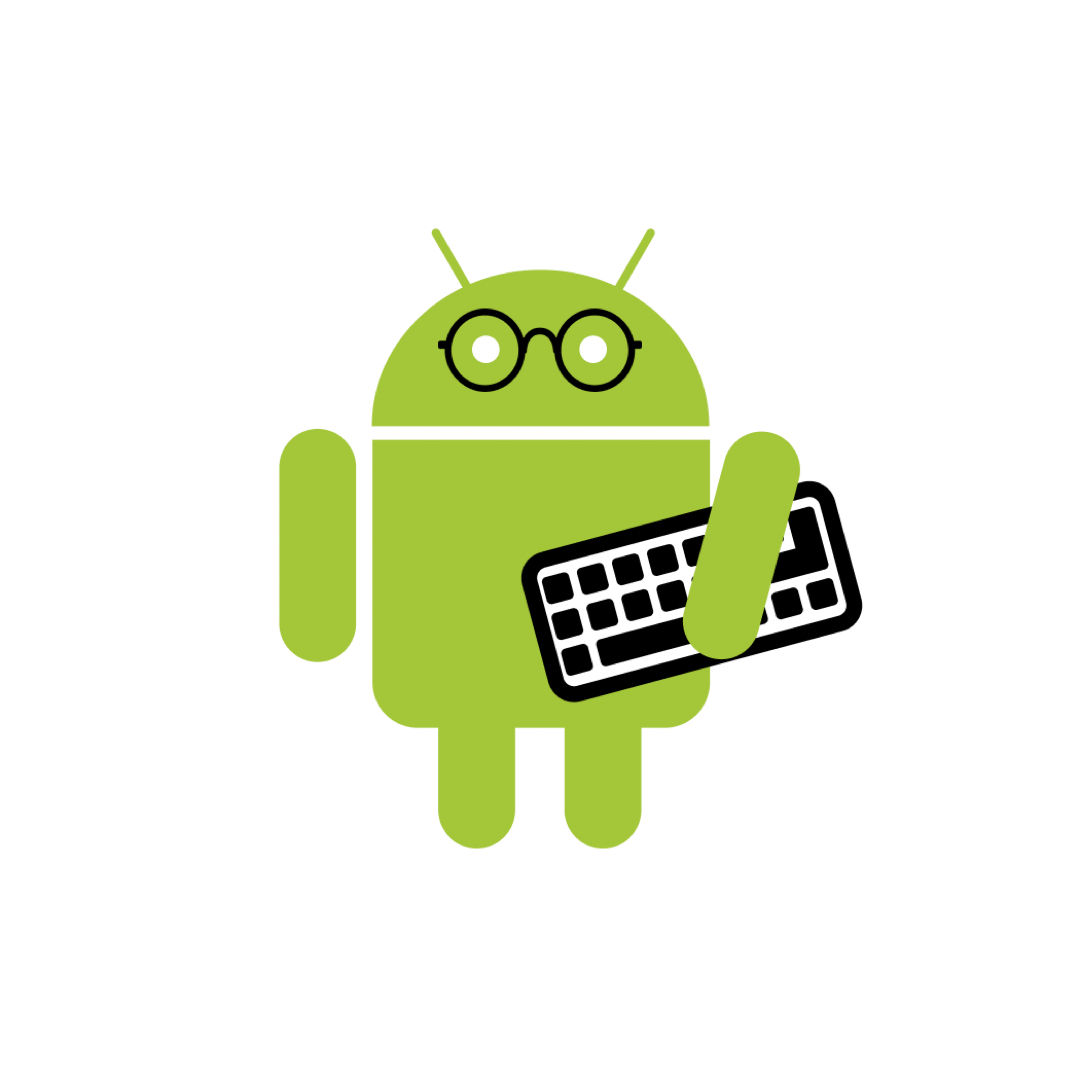| 일 | 월 | 화 | 수 | 목 | 금 | 토 |
|---|---|---|---|---|---|---|
| 1 | ||||||
| 2 | 3 | 4 | 5 | 6 | 7 | 8 |
| 9 | 10 | 11 | 12 | 13 | 14 | 15 |
| 16 | 17 | 18 | 19 | 20 | 21 | 22 |
| 23 | 24 | 25 | 26 | 27 | 28 | 29 |
| 30 |
- builderPattern
- ㅋㅁ
- 추상 팩토리
- 빌터패턴
- ㅓ
- Singleton
- 코틀린
- Coroutines
- 안드로이드 디자인시스템
- Abstract Factory
- 코루틴
- Functional Programming
- Kotlin
- Design Pattern
- 함수형프로그래밍
- Observer Pattern
- PrototypePattern
- compose
- 팩토리 메소드
- define
- 싱글톤
- 디자인패턴
- factory method
- android designsystem
- 디자인패턴 #
- material3
- 옵저버 패턴
- designPattern
- 추상팩토리패턴
- 프로토타입 패턴
- Today
- Total
목록Android Material Design3 (19)
오늘도 더 나은 코드를 작성하였습니까?
 Shape scale & Token
Shape scale & Token
Shape scale Scale은 cut 또는 roundedness "정도" 정의하는 7가지 모서리 모양 스타일 범위입니다. Scale의 각 역할은 다음 두 가지를 정의합니다. - shaple famliy(rounded 또는 cut) - value 기본적으로 모든 Roles은 rounded shaple famliy를 사용합니다. 백분율로 표시되는 전체 스타일을 제외하고, 대부분의 값은 절대 dp 측정값으로 표시됩니다. Baseline shapes 기본적으로, 모든 구성 요소는 7가지 모양 스타일 중 하나에 매핑됩니다. Shape style Component None Banners Bottom app bars Full-screen dialogs Lists Navigation bars Navigation r..
 Shape(개요)
Shape(개요)
Takeaways - Circular / pill 모양의 구성 요소는 구성 요소 dp 값의 ½에 대한 fixed 매핑 대신 fully rounded 모서리 스타일을 사용합니다. 이렇게 하면 구성 요소의 크기가 조정되더라도 모양이 원형으로 유지됩니다. - The default shape family는 rounded - 기본적으로 도형 스타일은 모든 모서리에 대칭으로 적용되지만, container의 모서리 위, 아래, 시작 또는 끝에 비대칭 스타일을 정의할 수 있습니다. What's new M3 Shape System은 7가지 스타일의 크기 based scale 를 사용합니다. style은 원하는 둥글기 또는 모서리 절단 정도에 따라 구성 요소에 지정됩니다. 모서리의 둥근 정도의 경우, 각진 모양은 "non..
 Applying type
Applying type
Hierarchy는 글꼴 두께, 크기, 줄 높이 및 문자 간격의 차이를 통해 전달됩니다. updated type scale는 스타일을 목적을 설명하기 위해 이름이 지정된 다섯 가지 역할(표시, 헤드라인, 제목, 레이블, 본문)로 구성합니다. 새로운 roles은 device-agnostic, 다양한 사용 사례에 더 쉽게 적용할 수 있습니다. Roles Display default type scale에는 large, medium 및 small의 three display styles이 있습니다. 화면에서 가장 큰 텍스트인 display 스타일은 짧고 중요한 텍스트 또는 숫자용으로 사용됩니다. 대형 화면에서 가장 잘 작동합니다. Display type의 경우 손글씨 또는 스크립트 스타일과 같이 보다 표현력이 풍..
 Typography(Type scale)
Typography(Type scale)
eType scale type scale은 앱 전체에서 사용할 수 있는 글꼴 스타일의 선택으로, 다양한 목적을 수용하는 유연하면서도 일관된 스타일을 보장합니다. The Material Design type scale는 각각 intended 적용과 meaning가 있는 15가지 스타일의 조합입니다. Use(예: 디스플레이 또는 헤드라인)에 따라 사용되며, Scale(예: 크거나 작음)에 따라 범주로 그룹화됩니다. The Material Design type scale은 모든 title label 및 body에 Roboto를 사용하여 응집력 있는 타이포그래피 경험을 생성합니다. 머티리얼 테마 빌더(Figma)에서 머티리얼의 기본 유형 스케일을 사용자 정의 https://www.figma.com/communi..